Reconstruire l’index Spotlight sur votre Mac
Si les recherches effectuées dans votre Mac ne renvoient pas les résultats attendus, vous pouvez reconstruire l’index Spotlight pour résoudre ce problème.
Avant de recréer l’index Spotlight
Suivez les étapes conseillées lorsque Spotlight renvoie des résultats inattendus.
Si le problème ne concerne que Mail, découvrez comment procéder si vous ne trouvez pas de courriels dans Mail.
Reconstruire l’index Spotlight
Pour reconstruire l’index Spotlight pour un disque ou un dossier, désactivez l’indexation Spotlight pour cet élément, puis réactivez-la. Suivez les étapes en fonction de la version de macOS que vous utilisez :
macOS Ventura 13 ou une version ultérieure
Dans le menu Apple , sélectionnez Réglages système.
Dans la barre latérale, cliquez sur Spotlight (ou Siri et Spotlight).
Faites défiler l’écran vers le bas et cliquez sur le bouton Recherches et confidentialité (ou confidentialité Spotlight).
Faites glisser le disque (par exemple Macintosh HD) ou le dossier que vous souhaitez indexer de nouveau vers la liste des emplacements ignorés par Spotlight. Vous pouvez également cliquer sur Ajouter (+) et sélectionner le disque ou le dossier à ajouter*.

Attendez quelques secondes. Dans la même liste d’emplacements, sélectionnez le disque ou le dossier que vous venez d’ajouter, puis cliquez sur le bouton Supprimer (–) pour le supprimer de la liste afin qu’il puisse être réindexé.
Cliquez sur OK, puis quittez Réglages système. Spotlight réindexe le contenu du disque ou du dossier. Cette opération peut prendre un certain temps, selon la quantité d’informations indexées. Pendant l’indexation, un indicateur de progression de l’indexation peut s’afficher en haut de la fenêtre Spotlight.
Versions antérieures de macOS
Dans le menu Apple , choisissez Préférences Système.
Cliquez sur Spotlight, puis sur l’onglet Confidentialité.
Faites glisser le disque ou le dossier que vous souhaitez indexer de nouveau sur la liste des emplacements ignorés par Spotlight. Vous pouvez également cliquer sur Ajouter (+) et sélectionner le disque ou le dossier à ajouter.
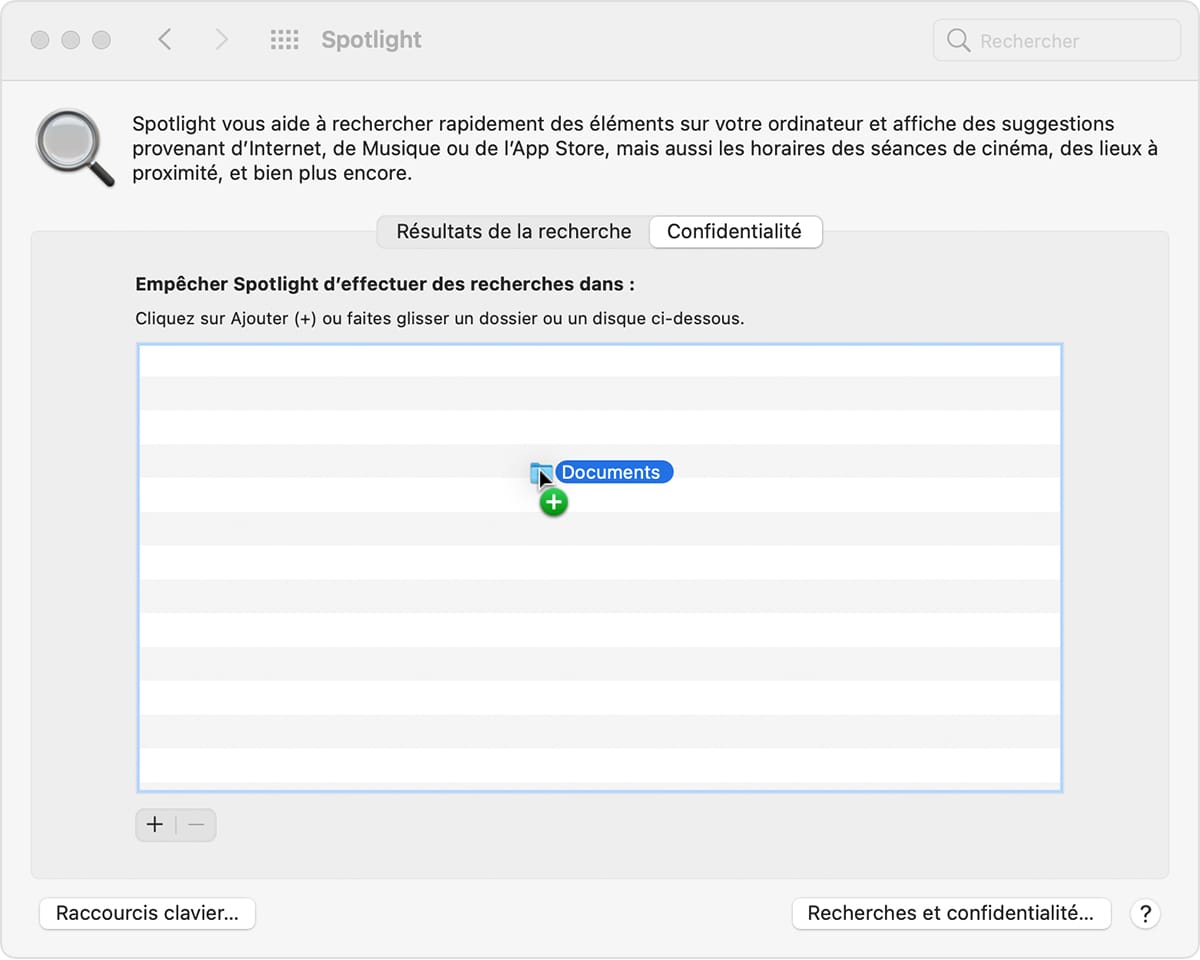
Attendez quelques secondes. Dans la même liste d’emplacements, sélectionnez le disque ou le dossier que vous venez d’ajouter, puis cliquez sur le bouton Supprimer (–) pour le supprimer de la liste afin qu’il puisse être réindexé.
Fermez Préférences Système. Spotlight réindexe le contenu du disque ou du dossier. Cette opération peut prendre un certain temps, selon la quantité d’informations indexées. Pendant ce temps, Spotlight peut afficher une barre de progression d’indexation en haut de la fenêtre Spotlight.
Si un message d’erreur s’affiche lorsque vous suivez ces étapes
Si vous obtenez une erreur « inconnue » ou une erreur liée aux autorisations lorsque vous suivez ces étapes, votre compte d’utilisateur macOS peut ne pas disposer des autorisations de propriété pour certains éléments du disque ou du dossier que vous tentez de réindexer. Découvrez comment modifier les autorisations pour les fichiers, les dossiers ou les disques.
Besoin d’aide supplémentaire?
Expliquez-nous la situation et nous vous suggérerons des solutions.
